今回は、photoshopで便利な機能のレイヤースタイルを読み込む方法をご説明していきます。
レイヤースタイルでは、自分で作成する以外にダウンロードしたレイヤースタイルを
読むことで作業の簡略化や作品の幅が広がります。
そこで、外部からダウンロードしてきたレイヤースタイルファイルを
自身のphotoshopへ読み込む方法をお伝えしていきますので、参考にしてみてください。
レイヤースタイルとは?
レイヤースタイルとは、photoshopのレイヤー効果(ベベルとエンボス・シャドウ・グラデーションオーバーレイなど)の設定を保存しておける機能です。
保存したレイヤースタイルは、他のレイヤーにも適用できるため、
photoshop作業の効率化にも貢献出来ます。
また、レイヤースタイルを配信しているサイトもありますので、
そこから気に入ったデザインのレイヤースタイルを適用させること可能です。
レイヤースタイル素材(.asl)の読み込み方法
ここからは、ダウンロードしたレイヤースタイル素材を読み込ませる方法についてです。
Step1 素材ファイル(.asl)をダウンロード
はじめに読み込ませたいレイヤースタイル素材をダウンロードします。
今回は、こちらのレイヤースタイル素材をダウンロードしていきたいと思います。
ダウンロード先:+FictionStyles.

ダウンロードされたファイルがこちらになります。ファイル形式は、.aslになります。
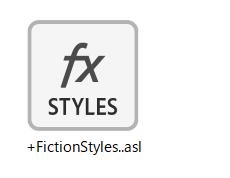
Step2 レイヤースタイルを適用させる
レイヤースタイルをダウンロード出来たら、photoshopに適用させていきます。
先ほどダウンロードした.aslファイルをダブルクリックすると、photoshopのスタイルメニューに新しく追加されました。
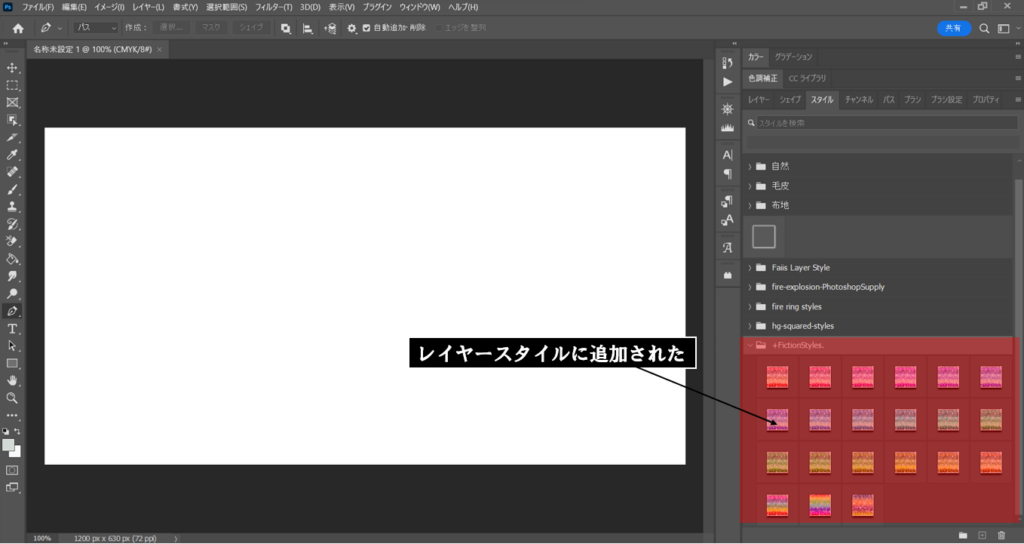
Step3 レイヤーに適用させる
photoshopのスタイルに適用させたら、続いて実際にレイヤーに適用させていきます。
まず、テキストレイヤーを準備し、そのテキストレイヤーを選択します。
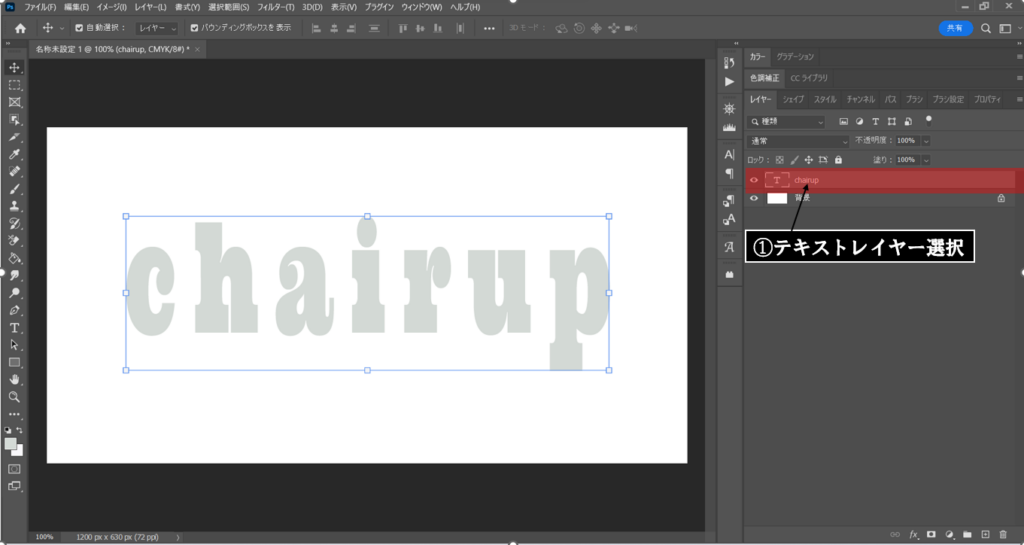
レイヤー選択後、①スタイルメニュー選択⇒②お好きなスタイルを選択します。
テキストにレイヤースタイルが適用されました。
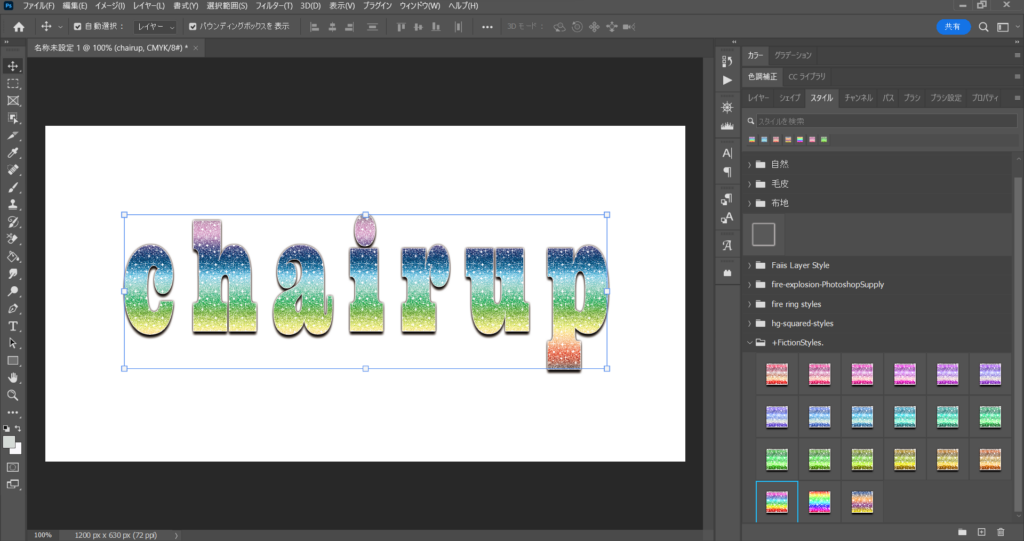
最後に
今回は、外部からダウンロードしたレイヤースタイルをphotoshopに導入する方法をお伝えしました。
レイヤースタイルを使うことで、テキストデザインや作品作りの幅が広がるだけでなく、
作業時間の短縮にもつながりますので、是非試してみてください。
最後までご覧いただきありがとうございました。